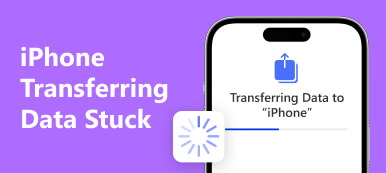Переход с Android на iOS может быть захватывающим, поскольку приносит много новых функций и возможностей. Apple разработала инструмент Move to iOS для упрощения переноса данных. Однако, как и любое программное решение, вы можете столкнуться с некоторыми Перенести на iOS не работает проблемы. В этой статье будут рассмотрены некоторые распространенные проблемы переноса при переходе на iOS, такие как проблемы с переносом и зависание при подсчете оставшегося времени. Мы также предоставляем 7 советов по устранению неполадок для каждой проблемы.
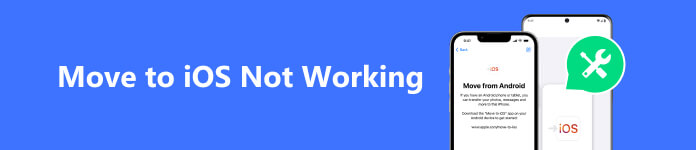
Часть 1. Проверка переноса ошибок переноса на iOS
При переключении с устройства Android на устройство iOS с помощью приложения «Переместить на iOS» вы можете столкнуться с проблемой, из-за которой приложение зависает на Расчет оставшегося времени экран. Это может быть вызвано слабым или нестабильным соединением Wi-Fi, большим объемом данных, конфликтами программного обеспечения, недостаточным объемом памяти и другими причинами.
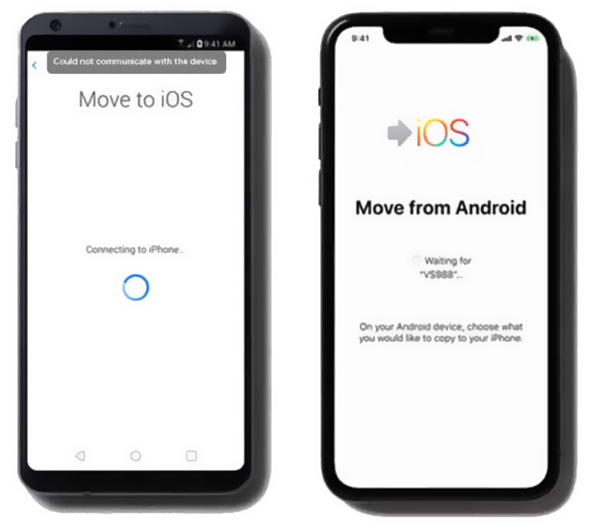
Одной из распространенных ошибок, возникающих при переходе на iOS, является Невозможно выполнить миграцию ошибка. Эта ошибка обычно возникает, когда возникает проблема совместимости с устройством Android или недостаточно места для хранения на устройстве iOS.
Коллекция Соединение с Wi-Fi потеряно Ошибка — распространенная проблема, которая не работает при переходе на iOS. Это происходит, когда соединение Wi-Fi между двумя устройствами прерывается во время процесса передачи.
Коллекция Приложения не установлены ошибка тоже довольно распространена. Обычно это происходит, когда определенные приложения на вашем устройстве Android недоступны на платформе iOS. Прямого решения этой проблемы нет, так как приложения необходимо вручную загружать из App Store на ваше устройство iOS.
Еще одна ошибка переноса на iOS, с которой вы можете столкнуться, — это Данные отсутствуют ошибка. Это может произойти, если некоторые данные, такие как контакты, сообщения или мультимедийные файлы, не могут быть переданы с телефона Android на устройство iOS. Чтобы решить эту проблему, убедитесь, что вы предоставили все необходимые разрешения для передачи данных на вашем устройстве Android. Вы также можете использовать сторонний инструмент переноса, специализирующийся на миграции с Android на iOS, например Apeaksoft. MobieTrans.
Часть 2. Получите 7 полезных советов по устранению неполадок при переходе на iOS, который не работает
Хотя при переходе с Android на iOS могут возникать различные ошибки, обходные пути и решения обычно доступны для каждого конкретного случая, когда переход на iOS не работает. Если вы столкнулись с ошибкой переноса, вот семь полезных шагов, которые вы можете предпринять для устранения проблемы.
Обеспечьте достаточное время автономной работы и закройте фоновые приложения
Убедитесь, что ваши устройства Android и iOS имеют достаточный заряд батареи для завершения передачи. Отключите режим энергосбережения или любые другие настройки энергосбережения на вашем Android-устройстве, которые могут повлиять на передачу. Подключайте их к источнику питания во время процесса, чтобы предотвратить любые перебои. Закройте другие приложения, работающие в фоновом режиме на обоих устройствах.
Перезагрузите устройства Android и iOS.
Когда вы сталкиваетесь с проблемой «Перенос на iOS не работает», попробуйте перезагрузить устройства Android и iOS. Это может помочь устранить любые временные сбои, влияющие на процесс передачи.
Обновление программного обеспечения
Убедитесь, что на ваших устройствах Android и iOS установлены последние версии программного обеспечения. Обновление может решить проблемы совместимости и улучшить общий опыт переноса.
Проверьте и сбросьте настройки сети
Убедитесь, что ваше соединение Wi-Fi стабильно. Когда вы сталкиваетесь с ошибкой перехода на iOS, убедитесь, что оба устройства подключены к одной и той же сети Wi-Fi. Отключите любые настройки VPN или брандмауэра. которые потенциально могут помешать передаче. Кроме того, вы можете сбросить настройки сети на своем телефоне Android и iPhone. Это помогает устранить любые проблемы, связанные с сетью, которые могут помешать процессу передачи.
Управляйте и освобождайте место для хранения
Убедитесь, что на вашем устройстве iOS достаточно места для размещения переданных данных Android. Если приложение «Перенос на iOS» не работает, удалите ненужные файлы или приложения, чтобы освободить память. Вы можете использовать сторонний инструмент для управления и очистки данных, например Apeaksoft. iPhone Eraser чтобы легко получить больше свободного места. Если проблема не устранена, сбросьте настройки устройства iOS до заводских, чтобы устранить любые потенциальные проблемы, связанные с хранилищем.
Устранение неполадок приложения «Переход на iOS»
Принудительно закройте приложение Move to iOS на своем устройстве, а затем перезапустите его. Удалите и переустановите приложение Move to iOS, чтобы убедиться, что у вас установлена последняя версия.
Используйте другой перенос для замены приложения «Перенос на iOS»
Если приложение «Переместить на iOS» зависло на экране «Расчет оставшегося времени» и не может исправить ошибку с помощью описанных выше методов, пришло время перейти к другой передаче данных с Android на iOS. Апиксофт MobieTrans — известный и простой в использовании инструмент для переноса, который позволяет копировать все ваши файлы Android на устройство iOS. Лучше, чем приложение Move to iOS, оно поддерживает больше типов данных Android.

4,000,000+ Загрузки
Больше различных данных с вашего устройства Android на iPhone или iPad.
Проверяйте, редактируйте, управляйте и передавайте файлы на устройствах Android и iOS.
Поддержка всех популярных типов данных, включая контакты, сообщения, фотографии и т. д.
Управляйте данными iTunes и переносите их, создавайте мелодии звонка для телефона, восстанавливайте данные и т. д.
Откройте MobieTrans и подключите свои устройства. Выберите свой телефон Android в раскрывающемся меню в центре вверху. Все файлы Android перечислены в категориях на левой панели, таких как «Фотографии», «Музыка», «Видео», «Контакты» и «Сообщения». Щелкните тип данных, выберите конкретные файлы, которые вы хотите передать, затем щелкните значок Телефон кнопку, чтобы перенести данные Android на ваше устройство iOS.

Часть 3. Часто задаваемые вопросы о переходе на iOS не работают
Сколько времени занимает переход на iOS?
Продолжительность перехода на передачу iOS может варьироваться в зависимости от размера передаваемых данных Android и скорости задействованных устройств. Как правило, процесс перевода должен занимать от нескольких минут до нескольких часов. Лучше всего убедиться, что оба устройства полностью заряжены и подключены к стабильным сетям Wi-Fi для плавной и эффективной передачи.
Где скачать Move to iOS, если я не могу использовать Google Play?
Если вы не можете получить доступ к Google Play Store, вы можете загрузить apk-файл Move to iOS со страницы поддержки Apple. Он предлагает установщики Move to iOS для разных версий Android.
Как вы переносите данные Android на iPhone после настройки?
Приложение «Перенос на iOS» работает только при настройке нового iPhone. Если вы уже настроили свой iPhone, вам необходимо выполнить сброс настроек устройства и начать перенос данных. Или вы можете использовать рекомендуемый Apeaksoft MobieTrans для ручного перемещения файлов с телефона Android на iPhone.
Заключение
Приложение Move to iOS предоставляет удобный способ переноса данных с Android на iOS. Однако случайные проблемы, такие как зависание приложения на экране «Расчет оставшегося времени», могут нарушить процесс миграции. Надеюсь, 7 советов для Перенести на iOS не работает поможет вам преодолеть любые потенциальные препятствия, с которыми вы можете столкнуться в процессе перехода на iOS.